Alan Adı Yönlendirme Diğer Adıyla Domain Yönlendirme Nasıl Yapılır?
Bu yazımızın içeriği: GoDaddy den aldığımız alan adını, Bloggera Yönlendirme olacak. Öncelikle bu işlem için godaddy.com üzerinden alınmış bir domain adresiniz olmalıdır. Web tarayıcıda hem blogger.com sitesinde, hem de godaddy.com sitesinde oturum açmış olmalısınız. işlem sırasını dikkatlice takip edin, siz de kolayca yapın. O zaman başlayalım.
Bloggera giriş yapın;
- Sol üst köşede üç çizgiye tıklayıp ayarlar butonuna basın. Açılan sayfada özel alan adını bulup, üstüne tıklayıp, gelen kutucuğa GoDaddy den aldığınız alan adını yazın. Örneğin: www.harikakolay.com... gibi. Kaydet butonuna tıklayın. Daha sonra bir uyarı gelecek ve bizden bazı ayarlar yapmamız istenecek. Hemen altında iki adet cname kaydı görülecektir, not alın.
- Şimdi yeni bir sekmede GoDaddy oturumu açın. GoDaddy giriş yaptıktan sonra, alan adınızın yanındaki DNS ye tıklayın, açılan sayfada DNS ayarlarını göreceksiniz, ilk cname kaydı girilecek.
- Kayıtlar bölümündeki ekle butonuna tıklayın, açılan kutucukta tür bilgisini cname seçin. Ana bilgisayar yazan yere, www yazın; yönlendirilen kısma ise ghs.google.com yazın ve kaydet butonuna tıklayın.
- Şimdi ise ikinci cname kaydını yapacağız. Yine ekle butonuna tıklayıp, türü cname seçip ana bilgisayar yazan kısma gelin ve size verilen ikinci cname ad yazan yerdeki kodu girin; yönlendirilen yer seçeneğine, ikinci cname kayıttaki hedef yazan yerden sonrakileri girin, kaydet'e tıklayın.
- Sonrasında ise GoDaddy DNS yönetimi sayfasında yönlendirme seçeneğini bulup. Alan adı seçeneğinden ekle seçeneğine tıklayın.
- Yönlendirilecek adres kısmına alan adını girin. Örnek, www.harikakolay.com... gibi. Yönlendirme türüne 301 kutucuğunu işaretleyin.
- Ayarlar bölümünde sadece yönlendir seçeneğini seçin. İsterseniz ön izleme seçeneğine kontrol edebilirsiniz. Alan adınızın yönlendirilmesi biraz zaman alabilir. Blogger ayarlar bölümünde HTTPS kısmında, HTTPS yönlendirmesini aktif edin. Artık bağlantımız güvenli olacak ve tarayıcıda kilit simgesi belirecek. Son olarak, kaydet butonuna tıklayın ve işlemi bitirin. Hepsi bu kadar arkadaşlar. Takıldığınız yerde yorumlardan sorularınızı sorabilirsiniz. Teşekkürler.
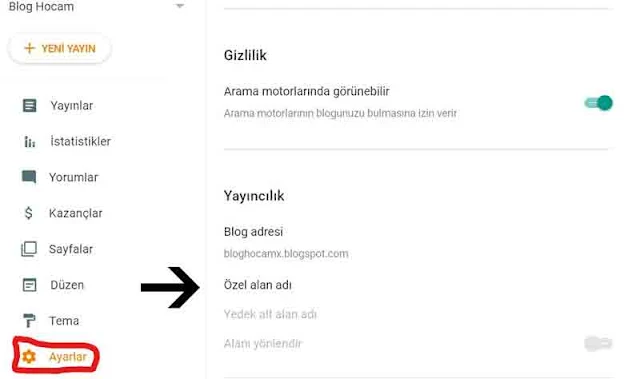 |
| Godaddy'den Aldığınız Alan Adınızı Blogger'a Yönlendirme |
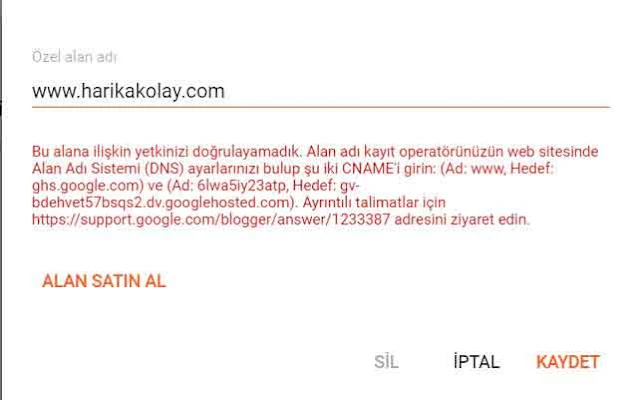 |
| Godaddy'den Aldığınız Alan Adınızı Blogger'a Yönlendirme Nasıl Yapılır |
 |
| Godaddy'den Aldığınız Alan Adınızı Blogger'a Yönlendirme |
 |
| Godaddy'den Aldığınız Alan Adınızı Blogger'a Yönlendirme Nasıl Yapılır |
 |
| Godaddy'den Aldığınız Alan Adınızı Blogger'a Yönlendirme |
 |
| Godaddy'den Aldığınız Alan Adınızı Blogger'a Yönlendirme Nasıl Yapılır |
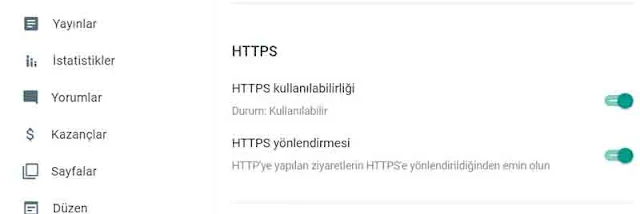 |
| GoDaddy 'den Aldığınız Alan Adınızı Bloggera Yönlendirme |
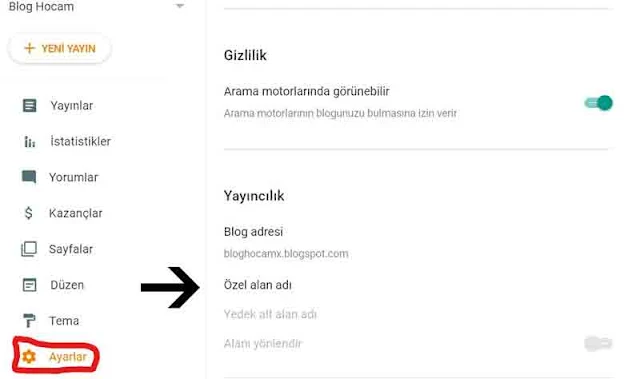
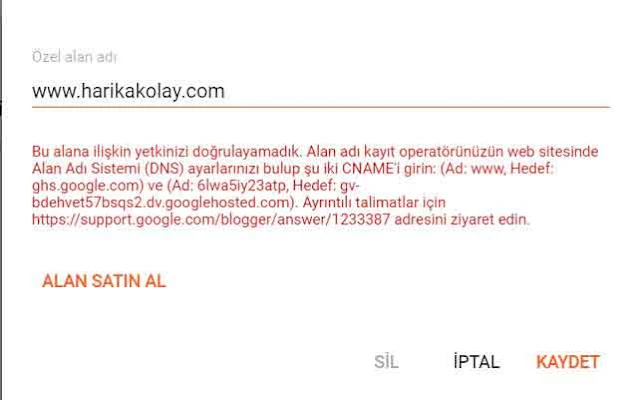




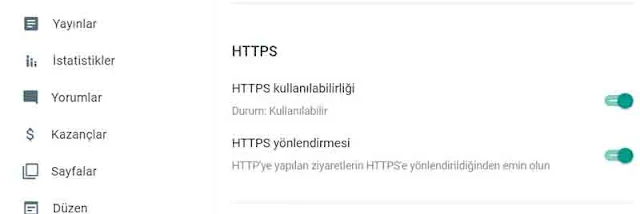
Yorumlar
Yorum Gönder